If you want to download links with wget from Oracle site which are session authentication based, you must do it in two steps.
1. authenticate yourself to get the cookie
# Log in to the server. This can be done only once.
wget --save-cookies cookies.txt \
--post-data 'username=xxxx&password=xxxx' \
https://profile.oracle.com/jsp/reg/loginHandler.jsp
2. retrieve the file as normal
# Now grab the page or pages we care about.
wget --load-cookies cookies.txt \
-p http://download-llnw.oracle.com/otn/java/jdeveloper/11.1.1.3.0/jdevstudio11113install.bin
That's all.
sábado, 17 de julio de 2010
miércoles, 21 de abril de 2010
Reordenar particiones y puntos de montaje
Queriamos llevarnos /var, /home y /opt a otra particion distinta de /, para ello hemos hecho lo siguiente:
Teníamos una estructura del disco duro de la siguiente forma:
sda1 Primaria NTFS 20875,77 MB
sda2 Primaria Linux ext3 31001,09 MB
sda3 Primaria Linux swap / Solaris 8143,03 MB
hemos borrado la particion sda1 y la hemos formateado como ext3 para llevarnos a ella los directorios
/var /home y /opt quedando:
sda1 Primaria Linux ext3 20875,77 MB
sda2 Primaria Linux ext3 31001,09 MB
sda3 Primaria Linux swap / Solaris 8143,03 MB
Para llevar la tarea a cabo se han realizado los siguientes pasos:
1. Crear como root el directorio de montaje de sda1.
#mkdir /mnt/expandedDisk
2. Montar la partición
#mount /dev/sda1 /mnt/expnadedDisk
3. Crear los directorios y asignarles los mismos permisos que tienen en /
#cd /mnt/expandedDisk
#mkdir var
#chmod 1777 var
#mkdir home
#chmod 755 home
#mkdir opt
#chmod 775 opt
4. Iniciar el sistema en modo monousuario para que los demás usuarios no interfieran en la copia
#init 1
5. Copiar el contenido en los nuevos directorios
#cd /var
#cp -ax * /mnt/expandedDisk/var/.
#cd /home
#cp -ax * /mnt/expandedDisk/home/.
#cd /opt
#cp -ax * /mnt/expandedDisk/opt/.
6. Indicarle al sistema que monte el sistema de ficheros al iniciar
#vim /etc/fstab
añadir la siguiente linea
/dev/sda1 /mnt/expandedDisk ext3 defaults 1 1
7. Crear los enlaces simbólicos en / hacia los nuevos directorios
#cd /
#mv var var.old
#mv home home.old
#mv opt opt.old
#ln -s /mnt/expandedDisk/var /var
#ln -s /mnt/expandedDisk/home /home
#ln -s /mnt/expandedDisk/opt /opt
8. Reiniciar y probar que todo funciona.
9. Eliminar los .old
Teníamos una estructura del disco duro de la siguiente forma:
sda1 Primaria NTFS 20875,77 MB
sda2 Primaria Linux ext3 31001,09 MB
sda3 Primaria Linux swap / Solaris 8143,03 MB
hemos borrado la particion sda1 y la hemos formateado como ext3 para llevarnos a ella los directorios
/var /home y /opt quedando:
sda1 Primaria Linux ext3 20875,77 MB
sda2 Primaria Linux ext3 31001,09 MB
sda3 Primaria Linux swap / Solaris 8143,03 MB
Para llevar la tarea a cabo se han realizado los siguientes pasos:
1. Crear como root el directorio de montaje de sda1.
#mkdir /mnt/expandedDisk
2. Montar la partición
#mount /dev/sda1 /mnt/expnadedDisk
3. Crear los directorios y asignarles los mismos permisos que tienen en /
#cd /mnt/expandedDisk
#mkdir var
#chmod 1777 var
#mkdir home
#chmod 755 home
#mkdir opt
#chmod 775 opt
4. Iniciar el sistema en modo monousuario para que los demás usuarios no interfieran en la copia
#init 1
5. Copiar el contenido en los nuevos directorios
#cd /var
#cp -ax * /mnt/expandedDisk/var/.
#cd /home
#cp -ax * /mnt/expandedDisk/home/.
#cd /opt
#cp -ax * /mnt/expandedDisk/opt/.
6. Indicarle al sistema que monte el sistema de ficheros al iniciar
#vim /etc/fstab
añadir la siguiente linea
/dev/sda1 /mnt/expandedDisk ext3 defaults 1 1
7. Crear los enlaces simbólicos en / hacia los nuevos directorios
#cd /
#mv var var.old
#mv home home.old
#mv opt opt.old
#ln -s /mnt/expandedDisk/var /var
#ln -s /mnt/expandedDisk/home /home
#ln -s /mnt/expandedDisk/opt /opt
8. Reiniciar y probar que todo funciona.
9. Eliminar los .old
sábado, 10 de abril de 2010
Instalar a mano una distribución linux del tipo live en el disco duro...
Hola, aquí os dejo un post que hice hace tiempo pero que vale como guía sobre como instalar a mano en el disco duro una distribución de linux que viene en un live CD.
Instalación live CD en disco duro
Instalación live CD en disco duro
viernes, 26 de marzo de 2010
Android customized button, the button you're waiting for
Dear friends, in this post I'm gonna show you how to customize a button in android.
First of all, here you have the source code so you can analyze it.
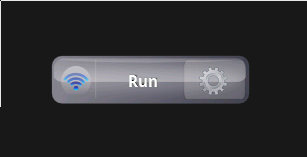
The wheel appears in a fade transition and the wheel's background shows from right to left to its total size.
First of all, here you have the source code so you can analyze it.
How to run the example:
You must modify 'default.properties' and point 'sdk-folder' variable to your android sdk directory. In my example I use linux an it points to '/opt/android-sdk'. I use 1.5 API version.
- Requirements: android-sdk, apache ant.
- Extract it
- Run an emulator (emulator @name)
- ant compile (sometimes it fails due to it can't find some tools in the android sdk tools directory (/opt/android-sdk/tools), link it from android sdk platform directory (/opt/android-sdk/platform/version/tools) to android sdk tools directory.
- ant install
- That's it
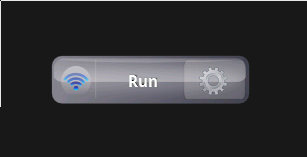
The wheel appears in a fade transition and the wheel's background shows from right to left to its total size.
Suscribirse a:
Comentarios (Atom)
